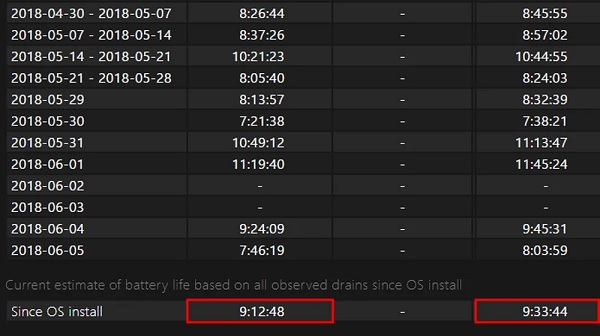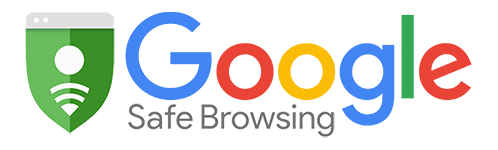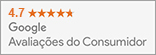Como verificar a vida útil da minha bateria
Uma bateria descarregada de notebook pode impedi-lo de fazer seu trabalho, mas e se você não puder carregá-la corretamente? Existem muitos motivos pelos quais ele pode não carregar, incluindo uma bateria ruim, uma fonte de energia inadequada ou um cabo danificado. Alguns dos motivos podem ser solucionados rapidamente, desde que você saiba o que fazer.
 |
Primeiro, você precisa se certificar de que o problema é realmente a bateria. Existem vários componentes que funcionam juntos para fornecer energia ao seu notebook, portanto, primeiro você deve descartar todo o resto. Comece conectando seu computador e veja se a luz LED mostra que a corrente elétrica está chegando corretamente. Se ligar, o dispositivo está recebendo energia, o que significa que o problema não é o cabo ou a fonte de energia.
Se a luz não acender, verifique o cabo. Muitos vêm em duas partes, portanto, certifique-se de que eles estejam conectados corretamente. Além disso, tente conectá-lo a uma tomada que você saiba que funciona. Certifique-se de que a porta de energia do seu notebook, ou seja, o conector, está segura e não se mexe.
 |
Um problema comum com notebooks é que eles colidem justamente no local onde o cabo é conectado, o que pode fazer com que a porta de carregamento se solte ou seja danificada. Como resultado, ele não receberá energia e a bateria não será carregada.
Mas ainda assim, mesmo seguindo todas as dicas de conservação, uma hora não vai ter jeito e a sua vida vai chegar ao fim. Mas como podemos saber se chegou o momento de trocar a bateria? Para descobrirmos fazemos um diagnóstico de uso. O Windows conta com um relatório de bateria que ajuda a descobrir a vida útil do notebook em uso. A informação é importante especialmente ao comprar um computador de segunda mão, pois permite verificar o nível de degradação do componente e até quantas horas ele costuma durar com uma carga.
O documento também reúne o histórico de utilização do computador, permitindo saber quanta capacidade se perdeu ao longo do tempo. Veja no tutorial como acessar o relatório e aprenda a checar a saúde da bateria do seu notebook.
Como executar um relatório de bateria no Windows 10
1. Busque por “cmd” (Prompt de Comando) no Menu Iniciar e abra o prompt de comando como administrador clicando no botão direito do mouse.
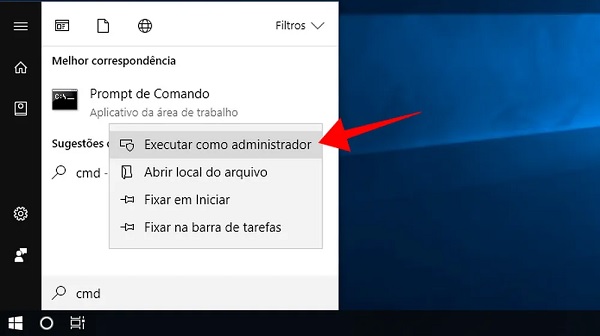
2. Na janela que abre, digite o comando “powercfg /batteryreport” (sem aspas) e tecle Enter.
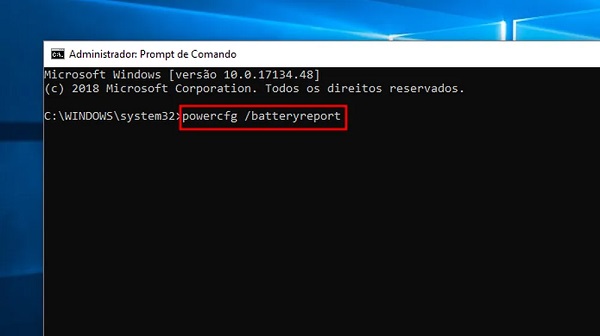
3. O prompt exibirá uma mensagem informando o caminho para encontrar o relatório da bateria no PC. Marque a informação com o cursor do mouse e acesse o menu do programa para encontrar a opção “Copiar”.
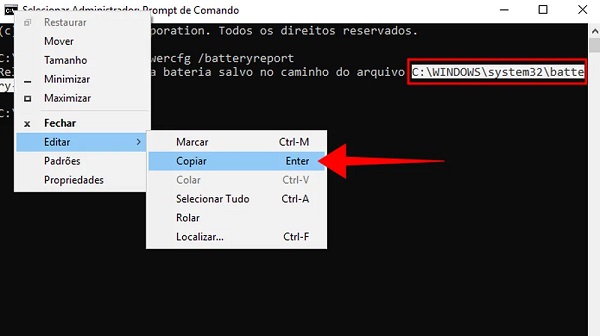
4. Abra o navegador e cole o caminho na barra de endereços para abrir o relatório.
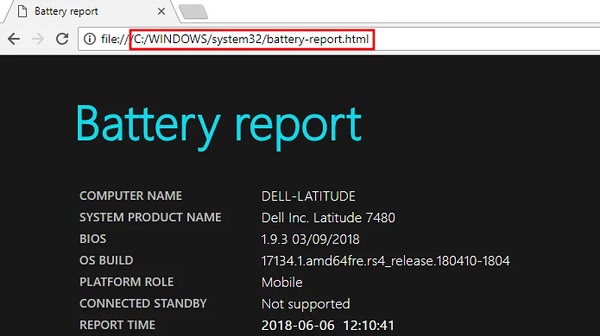
5. O documento traz um apanhado geral de dados de uso da bateria, mas há duas informações-chave que acusam o tempo de uso e a saúde atual do componente. Primeiro, busque pela seção “Installed batteries”, logo no começo do relatório, e confira os números ao lado de “Design capacity” (capacidade nominal) e “Full charge capacity” (capacidade com carga completa).
A diferença entre os valores indica a capacidade de carga perdida em relação ao estado inicial da bateria. Por isso, quanto mais próximos esses números, mais conservado está o componente.
6. Role até o final do relatório para checar outro dado importante. A última linha da tabela mostra uma estimativa média da bateria em horas. O primeiro campo mostra o tempo atual de duração da carga, e o segundo a autonomia original. Novamente, a diferença entre os dois números indica quanto a bateria “envelheceu”.